画面いっぱいの写真が楽しい「Facebook Home」を使ってみた:画面オンですぐにFacebook(1/2 ページ)
Facebook Homeは、Facebookの友達が投稿した写真や近況をスマートフォンのホーム画面に表示し、FacebookアプリおよびFacebookメッセンジャーアプリと連携するAndroid用のホームアプリだ。4月下旬現在で、海外で発売されている「HTC One X」「HTC One X+」、日本で発売されている端末ではサムスンの「GALAXY S III」「GALAXY Note II」が対応しており、Google Playから無料でアプリをダウンロードできる。また、今のところ海外のみの発売だがFacebook Homeをプリインストールした「HTC First」という製品もリリースされている。今回は、手元にあるドコモの「GALAXY S III SC-06D」でFacebook Homeを試してみた。
スリープを解除すると全画面に写真を表示
Facebook Homeをホーム画面に設定すると、端末のスリープを解除したときや、GALAXY S IIIのホームボタンを押してホーム画面を表示させるときに、Facebook Homeの画面が表示される。スリープを解除すると、ロック解除画面の代わりにFacebookのニュースフィードに表示される、友達が投稿した写真が画面いっぱいに表示されるのが特長だ。画面上部に時刻、下部に自分のプロフィールアイコンも配置されている。この画面は「カバーフィード」と呼ばれ、見続けているとFacebookでつながっている人たちが投稿した写真や近況がスライドショーのように自動で切り替わっていく。左右にフリックして自分の見たいスピードで画面を切り替えることも可能だ。なお、GALAXY S IIIでは、カバーフィードはセキュリティロックをかけていても表示され、ロック解除のPINコードやパターンの入力は、そこから他の機能を利用する場合に行うようになっていた。


 Facebook Homeを利用すると、ロック解除画面からカバーフィードになる(写真=左)。友達の写真や近況、Facebookページの投稿が時刻とプロフィールアイコンとともに表示され、自動で切り替わっていく。GALAXY S IIIの場合は、画面を見ている間は画面が消灯しないスマートステイという機能があるおかげで、写真や近況が切り替わるのをのんびりと見ていられる。投稿は最近のものが多いが、Facebook本体のニュースフィードの表示順とは異なっていた(写真=中左、中右)
Facebook Homeを利用すると、ロック解除画面からカバーフィードになる(写真=左)。友達の写真や近況、Facebookページの投稿が時刻とプロフィールアイコンとともに表示され、自動で切り替わっていく。GALAXY S IIIの場合は、画面を見ている間は画面が消灯しないスマートステイという機能があるおかげで、写真や近況が切り替わるのをのんびりと見ていられる。投稿は最近のものが多いが、Facebook本体のニュースフィードの表示順とは異なっていた(写真=中左、中右)写真は画面いっぱいに拡大して表示される。ゆっくり移動するので待っていれば全体を見ることはできるが、画面を長押しすると全体をレターボックス表示で確認できる。なお、近況だけの場合はテキストが大きくなり、背景にはカバーの写真が使われる。

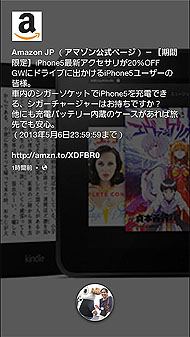
 写真付き投稿の場合は写真が明るく表示され、文字は小さめ(写真=左)。近況だけの場合は背景にカバー写真が使われているが、写真が暗い。テキストのURL部分にタッチするとブラウザが起動してリンク先のページに切り替わる(写真=中)。画面をロングタッチすると写真がレターボックス表示になる(写真=右)
写真付き投稿の場合は写真が明るく表示され、文字は小さめ(写真=左)。近況だけの場合は背景にカバー写真が使われているが、写真が暗い。テキストのURL部分にタッチするとブラウザが起動してリンク先のページに切り替わる(写真=中)。画面をロングタッチすると写真がレターボックス表示になる(写真=右)ダブルタップで「いいね!」
 画面をダブルタップすると、画面上に大きな親指アイコンが表示され“いいね!”ができる。画面をタッチすると左下に現れるアイコンからも可能で、“いいね!”するとアイコンが青くなる。吹き出しのアイコンからコメントも投稿できる
画面をダブルタップすると、画面上に大きな親指アイコンが表示され“いいね!”ができる。画面をタッチすると左下に現れるアイコンからも可能で、“いいね!”するとアイコンが青くなる。吹き出しのアイコンからコメントも投稿できるカバーフィード上で“いいね!”も可能だ。画面を2度タップすると親指のアイコンが画面上に出現し、その写真や近況について素早く“いいね!”できる。また、カバーフィードに触れると画面左下に親指アイコンが出現するので、それをタップしてもいい。なお、隣の吹き出しアイコンをタップすると、その投稿に対するコメントの入力が可能だ。
カバーフィードには友達からのコメントやメッセージなどのお知らせも表示される。バナー状のお知らせを2度タップすると、そのコメントやメッセージに移動でき、左右にフリックすると削除できる。お知らせの1つを長押しすると、すべてのお知らせがまとまり、そのまま左右にフリックして一度に削除できる。また、お知らせを下方向にスワイプすると、すべてのお知らせを非表示にできる。なお、非表示にしても、新しいお知らせが発生するとカバーフィードに表示される。


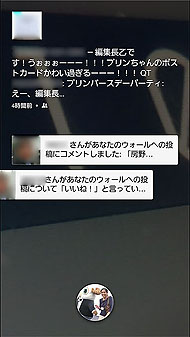 コメントやメッセージがあると、カバーフィード上にバナー状のお知らせを表示(写真=左)。タップするとFacebookアプリで詳細を確認でき(写真=中)、左右にフリックすると削除できる(写真=右)。複数のお知らせがある場合は、1つを長押しするとまとまり、一度に削除できる
コメントやメッセージがあると、カバーフィード上にバナー状のお知らせを表示(写真=左)。タップするとFacebookアプリで詳細を確認でき(写真=中)、左右にフリックすると削除できる(写真=右)。複数のお知らせがある場合は、1つを長押しするとまとまり、一度に削除できる関連キーワード
Facebook | 写真 | 画面 | Facebook Home | 投稿 | アイコン | GALAXY S III SC-06D | チャット | 友達 | スマートフォン | Android | Google Play | プリインストール | Facebookアプリ | HTC First | HTC One X | コミュニケーション | GALAXY Note II SC-02E | SMS
Copyright © ITmedia, Inc. All Rights Reserved.
アクセストップ10
- 楽天モバイルのスマホが乗っ取られる事案 同社が回線停止や楽天ID/パスワード変更などを呼びかけ (2024年04月23日)
- シャープ、5月8日にスマートフォンAQUOSの新製品を発表 (2024年04月24日)
- スマホを携帯キャリアで買うのは損? 本体のみをお得に買う方法を解説 (2024年04月24日)
- Vポイントの疑問に回答 Tポイントが使えなくなる? ID連携をしないとどうなる? (2024年04月23日)
- 通信品質で楽天モバイルの評価が急上昇 Opensignalのネットワーク体感調査で最多タイの1位 (2024年04月25日)
- スマートグラス「Rokid Max 2」発表 補正レンズなくても視度調節可能 タッチ操作のリモコン「Rokid Station 2」も (2024年04月25日)
- ドコモ、「Xperia 10 V」を5万8850円に値下げ 「iPhone 15(128GB)」の4.4万円割引が復活 (2024年04月25日)
- 貼り付ければOK、配線不要の小型ドライブレコーダー発売 スマート感知センサーで自動録画 (2024年04月25日)
- 中古スマホが突然使えなくなる事象を解消できる? 総務省が「ネットワーク利用制限」を原則禁止する方向で調整 (2024年04月25日)
- 「iPhone 15」シリーズの価格まとめ【2024年4月最新版】 ソフトバンクのiPhone 15(128GB)が“実質12円”、一括は楽天モバイルが最安 (2024年04月05日)